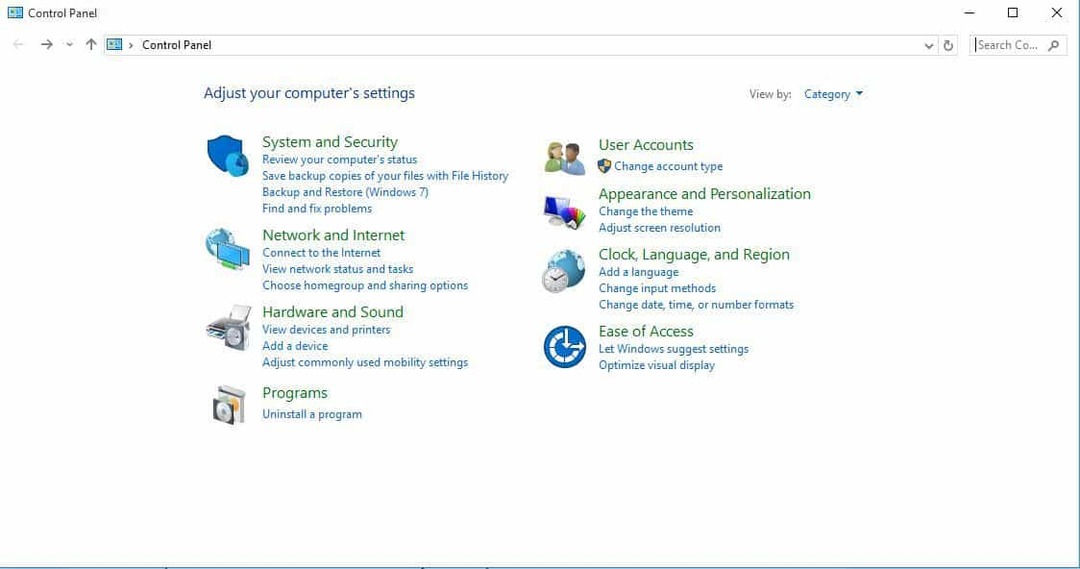- I problemi di Winload.exe sono piuttosto gravi poiché inavvertitamente ti portano a non essere in grado di avviare correttamente il tuo PC e quindi non possono accedere ai tuoi dati.
- Tratteremo diversi metodi semplici su come risolvere i problemi di Winload.exe nell'articolo seguente in un modo estremamente facile da capire.
- Questo articolo fa parte di un hub molto più grande che abbiamo dedicato a Errori di avvio e come risolverli in modo efficiente.
- Per articoli più utili, visita il nostro dedicato Sezione BOOTMGR.

Questo software manterrà i tuoi driver attivi e funzionanti, proteggendoti così da errori comuni del computer e guasti hardware. Controlla subito tutti i tuoi driver in 3 semplici passaggi:
- Scarica DriverFix (file di download verificato).
- Clic Inizia scansione per trovare tutti i driver problematici.
- Clic Aggiorna driver per ottenere nuove versioni ed evitare malfunzionamenti del sistema.
- DriverFix è stato scaricato da 0 lettori questo mese.
Hai problemi con il tuo sistema operativo Windows 10? Se tu non può essere avviato correttamente dispositivo o se riscontri problemi con il protocollo winload.exe (manca winload.exe o winload.exe è corrotto) quindi ti consigliamo di utilizzare i passaggi di risoluzione dei problemi dal basso per affrontare questi problemi con facilità.
 Winload.exe è infatti quello che conosciamo come Windows Boot Loader, un piccolo programma integrato nel sistema Windows 10. Winload.exe viene avviato da un altro protocollo, BOOTMGR, che è il gestore di avvio presente in Windows 10, Windows 8, Windows 7 e Windows Vista.
Winload.exe è infatti quello che conosciamo come Windows Boot Loader, un piccolo programma integrato nel sistema Windows 10. Winload.exe viene avviato da un altro protocollo, BOOTMGR, che è il gestore di avvio presente in Windows 10, Windows 8, Windows 7 e Windows Vista.
Ora, winload.exe caricherà alcuni file da Windows, file che sono piuttosto importanti per il tuo dispositivo. Per questo motivo, se winload.exe è corrotto o mancante, non sarai in grado di utilizzare correttamente il tuo Windows 10 basato tavoletta, il computer portatile o desktop.
Quindi, per gli stessi motivi, dovresti utilizzare la soluzione di risoluzione dei problemi dal basso per risolvere in sicurezza questo problema.
Come posso riparare Winload.exe in Windows 10:
- Usa Ripristino all'avvio
- Rimuovi la cartella Windows.old
- Reinstalla Windows 10
1. Usa Ripristino all'avvio
- Assicurati di poter utilizzare il DVD di installazione di Windows 10.
- Quindi, inserisci il DVD di avvio sul tuo dispositivo e riavvia il PC.
- Quando richiesto, premere qualsiasi chiave per avviare da DVD.
- Attendi il caricamento dei file di installazione di Windows.
- Quindi dal menu principale del disco di installazione scegli Risoluzione dei problemi.

- Il prossimo dal Opzioni di ripristino del sistema Selezionare Prompt dei comandi.

- Verrà visualizzata una finestra di cmd sullo schermo; lì tipo bootrec /rebuildbcd e premi invio dal tuo tastiera.
- Attendi mentre il comando viene eseguito.
- Quindi su cmd digita exit e premi invio.
- Rifiuta il DVD e riavvia il tuo dispositivo Windows 10 quando hai finito.
Manca il file dei dati di configurazione di avvio? Niente panico, abbiamo una guida dedicata riguardo a questo. Dai un'occhiata e risolvi il problema in pochissimo tempo.
Per poter riparare winload.exe è necessario ricostruire il protocollo Boot Configuration Data, soprannominato BCD. Questo protocollo dice al tuo dispositivo Windows come avviare la sequenza di avvio e contiene le opzioni di configurazione di avvio essenziali.
Non hai un supporto di installazione di Windows 10? Creane uno adesso in un paio di semplici passaggi.
2. Rimuovi la cartella Windows.old
1. genere Pulitura disco > seleziona l'unità C > seleziona Pulisci file di sistema

2. Attendi che l'utilità calcoli quanto spazio può liberare > nelle nuove finestre, fai clic sulla scheda "Altre opzioni"
3. Vai a Ripristino configurazione di sistema e Copie shadow> premi Pulisci

Problemi con l'eliminazione di tutti i file spazzatura? Seguire questa guida per risolvere i problemi di pulizia del disco e salvare l'unità.
La cartella Windows.old può anche causare vari errori di file .exe. Come rapido promemoria, la cartella Windows.old viene visualizzata quando si aggiorna la versione di Windows o si esegue un installazione pulita di Windows 10.
Il ruolo di questa cartella è di conservare i file di installazione di Windows precedenti, consentendoti di ripristinarli. Ecco come rimuovere la cartella Windows.old:
3. Reinstalla Windows 10
Se le due soluzioni sopra elencate non ti hanno aiutato a correggere i bug di Winload.exe su Windows 10, prova a reinstallare il sistema operativo.
Avviso guida epica! Reinstalla Windows 10 con pochi rapidi passaggi. Tutto quello che devi sapere è proprio qui.
Ecco fatto: hai risolto il problema winload.exe dal tuo dispositivo Windows 10.
Se hai bisogno di ulteriori suggerimenti per Windows 10 o soluzioni per la risoluzione dei problemi, non esitare e usa i nostri tutorial oppure usa il campo dei commenti dal basso per condividere le tue domande con il nostro team.
Se hai ulteriori suggerimenti e suggerimenti su come risolvere i problemi di Winload.exe in Windows 10, puoi elencarli nei commenti qui sotto.
Domande frequenti
Winload.exe è un componente software, che funge da caricatore di sistema, ed è avviato da BOOTMGR, il gestore di avvio in tutti i sistemi operativi Windows da Vista.
I problemi di Winload.exe ti impediscono di avviare correttamente il tuo PC, una soluzione sarebbe quella di sostituire il disco rigido.
La risoluzione dei problemi di Winload.exe è praticamente identica su tutti i sistemi operativi Windows, purché tu sappia come seguire i metodi giusti utilizzando passaggi equivalenti di ciascun sistema operativo.